Recotte Studioでの動作の追加方法【高機能3D実況作成・動画編集ソフト】

Recotte Studioのメイン機能とも言える3Dモデル・2Dモデルの動作追加の解説です。既に動作があれば追加は簡単で、自作・配布の3Dモデル(VRM・PMX)でも基本の動作は可能です。既存キャラクターに関しては、レコッテストアで追加の動作を手に入れることもできます。自作のモーション(PMD等)を追加することもできます。
Recotte Studioでの動作追加
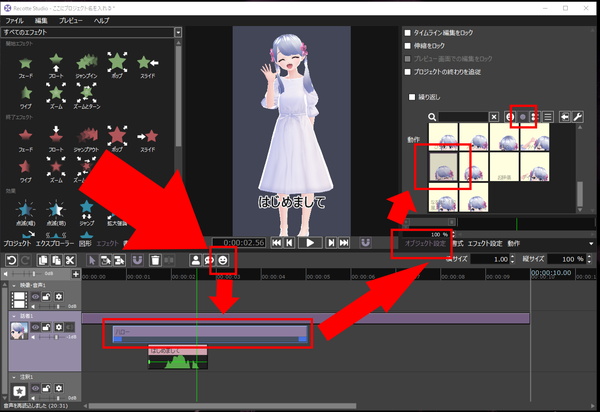
話者タイムラインにて、動作を追加したい場所で「顔文字」マークを選ぶと、動作が追加されます。動作追加後、初期設定では「待機1」になっていると思います。これは「オブジェクト設定」で表示されるその他の動作を選んで変更できます。
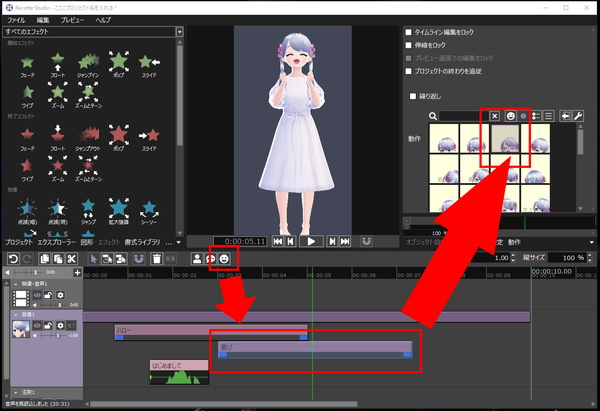
後の動作は、前の動作に重ねることができます。前の動作の途中に、後の動作がうまい具合に始まるので、破綻はせず、動作が切り替えられます。
タイムライン上で、動作の横幅を伸ばすと動作は長くゆっくりになり、動作の横幅を縮めると動作は素早くなります。遅すぎても、早すぎても違和感がありますが、動画での使い方次第です。
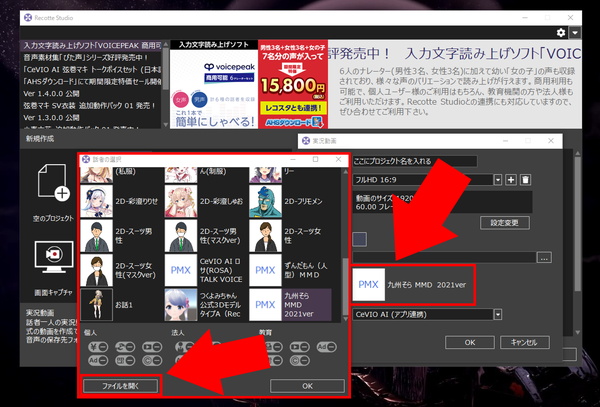
2Dの立ち絵の場合も、2D立ち絵らしい動きをしてくれます。
動作はあとから変更・移動も可能
動作を追加した後、その動作の場所を微調整したり、動作のウエイトを変えたり、動作そのものを変えたりできます。一定の動作をコピペすることもできるので、ひたすら同じ動作をさせたい場合には、動作のコピペを駆使すると楽です。
















